Pilih panduan sesuai dengan perangkat Anda.
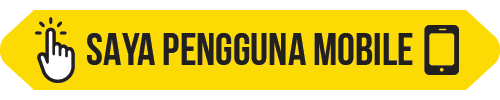 | 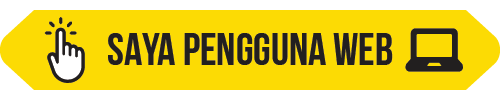 |
1. Hapus Memori atau Cache
Terkadang memori atau cache aplikasi yang rusak dapat menyebabkan masalah pada aplikasi. Hal ini sangat jarang terjadi dan dapat diatasi dengan mudah melalui pembersihan memori atau cache.
Untuk membersihkan, buka “Pengaturan” di perangkat Anda dan pilih “Aplikasi”. Gulir ke bawah sampai Anda menemukan aplikasi Deliveree. Pada aplikasi Deliveree, pilih “Penyimpanan” > “Hapus Memori”.
Jangan khawatir, hal ini tidak akan menghapus info apa pun di Aplikasi Anda karena disimpan di sistem/server kami.
2. Tutup dan Buka Kembali Aplikasi
Jika membersihkan memori atau cache tidak mengatasi masalah, Anda dapat mencoba menutup dan membuka kembali aplikasi.
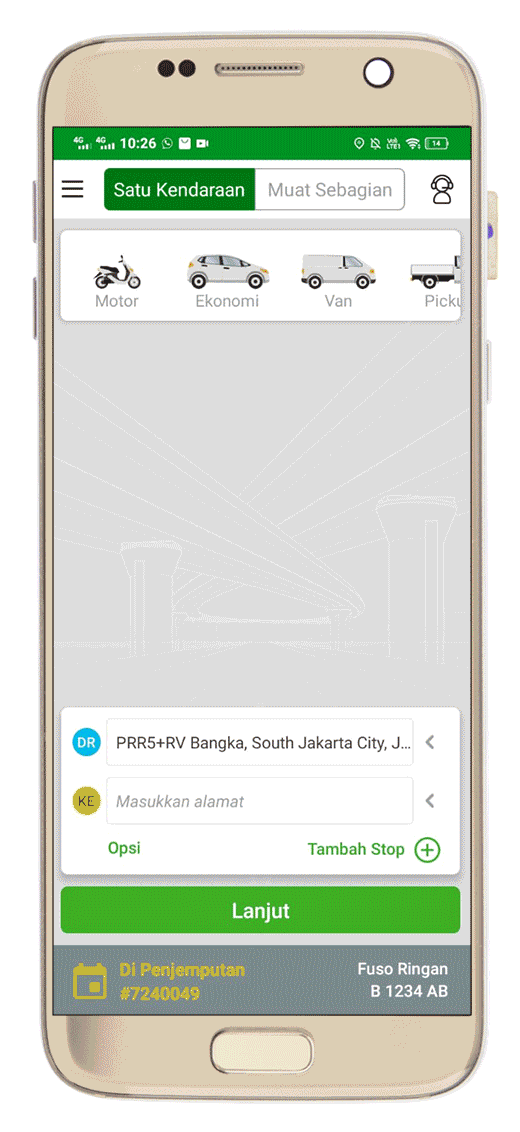
3. Keluar dari Akun dan Masuk Kembali
Jika menutup dan membuka aplikasi juga tidak mengatasi masalah, Anda dapat mencoba keluar dari akun Anda dan masuk kembali. Caranya, di aplikasi pilih tombol menu di bagian kiri atas, lalu pilih tombol “Keluar” di bagian bawah. Setelah Anda keluar, isi data untuk masuk kembali ke aplikasi Deliveree.
4. Instal ulang aplikasi
Jika masalah tetap ada, Anda disarankan untuk menginstal ulang aplikasi. Hapus aplikasi dari perangkat Anda, dan instal ulang aplikasi dari Google Play Store atau Apple App Store.
5. Laporkan Masalah Anda Kepada Kami
Jika aplikasi Anda tetap bermasalah setelah mencoba langkah di atas, segera chat/hubungi kami melalui aplikasi. Pada aplikasi Deliveree, klik ikon CS pada bagian kanan atas dan laporkan masalah yang Anda alami.
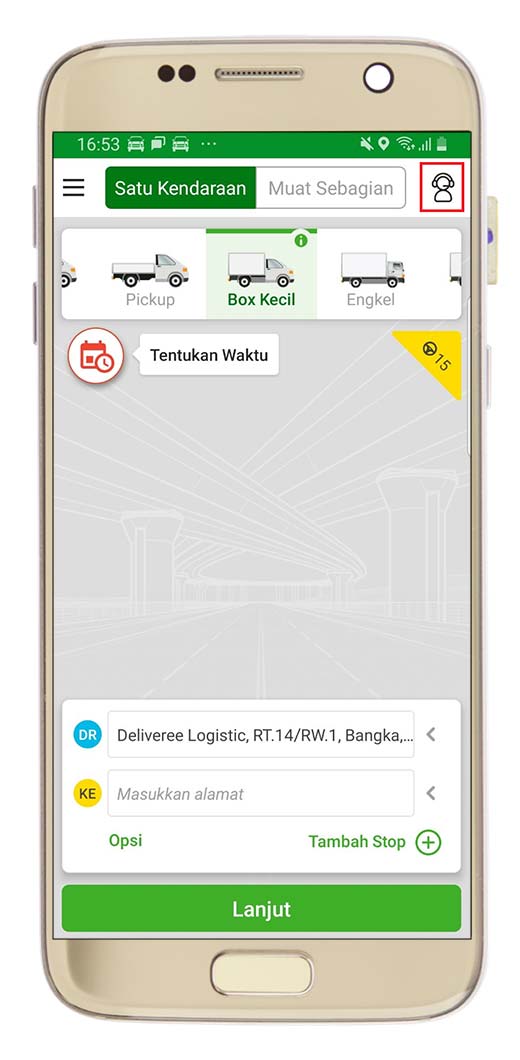
Dalam chat, mohon jelaskan secara singkat masalah Anda. Harap menyertakan Nama pelanggan yang terdaftar, screenshot, model HP, dan versi HP. Berikut adalah contoh laporan yang baik:
Jika Web App Anda bermasalah, pastikan internet Anda stabil dan silakan coba beberapa tips troubleshooting di bawah ini.
1. Muat Ulang Halaman
Jika Anda mengalami masalah, coba muat ulang halaman (refresh halaman) dengan menekan tombol reload (🔃) pada browser Anda.
2. Hapus Memori atau Browser Cache
Terkadang memori atau cache browser yang rusak dapat menyebabkan masalah pada Web App. Hal ini sangat jarang terjadi dan dapat diatasi dengan mudah melalui pembersihan memori atau cache.
Untuk membersihkan, buka “Setelan” di browser Anda, pilih “Privasi dan Keamanan” dan pilih “Hapus data penjelajahan”.
3. Keluar dari Akun dan Masuk Kembali
Jika membersihkan memori atau cache tidak mengatasi masalah, Anda dapat mencoba keluar dari akun Anda dan masuk kembali. Caranya, pilih profil di bagian kanan atas, lalu pilih tombol “Ubah Profil” dan klik “Keluar”. Setelah Anda keluar, isi data untuk masuk kembali ke akun Web App Deliveree.
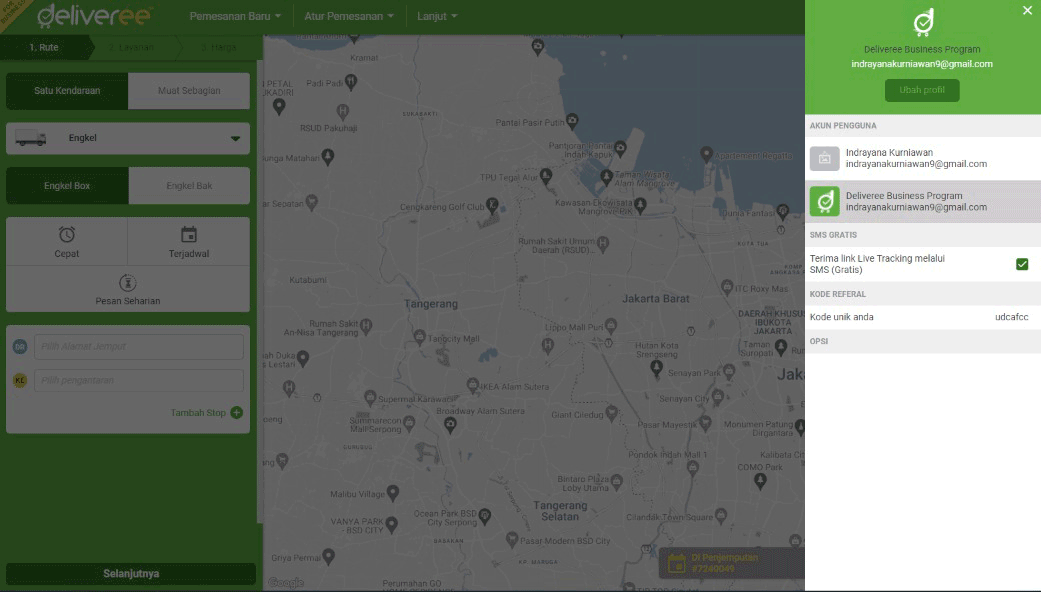
4. Tutup dan Buka Halaman
Jika masalah tetap ada, Anda disarankan untuk menutup dan membuka ulang halaman WebApp Deliveree.
5. Laporkan Masalah Anda Kepada Kami
Jika akun Anda tetap bermasalah setelah mencoba langkah di atas, segera chat/hubungi kami dengan klik ikon chat pada bagian kanan bawah dan laporkan masalah yang Anda alami.
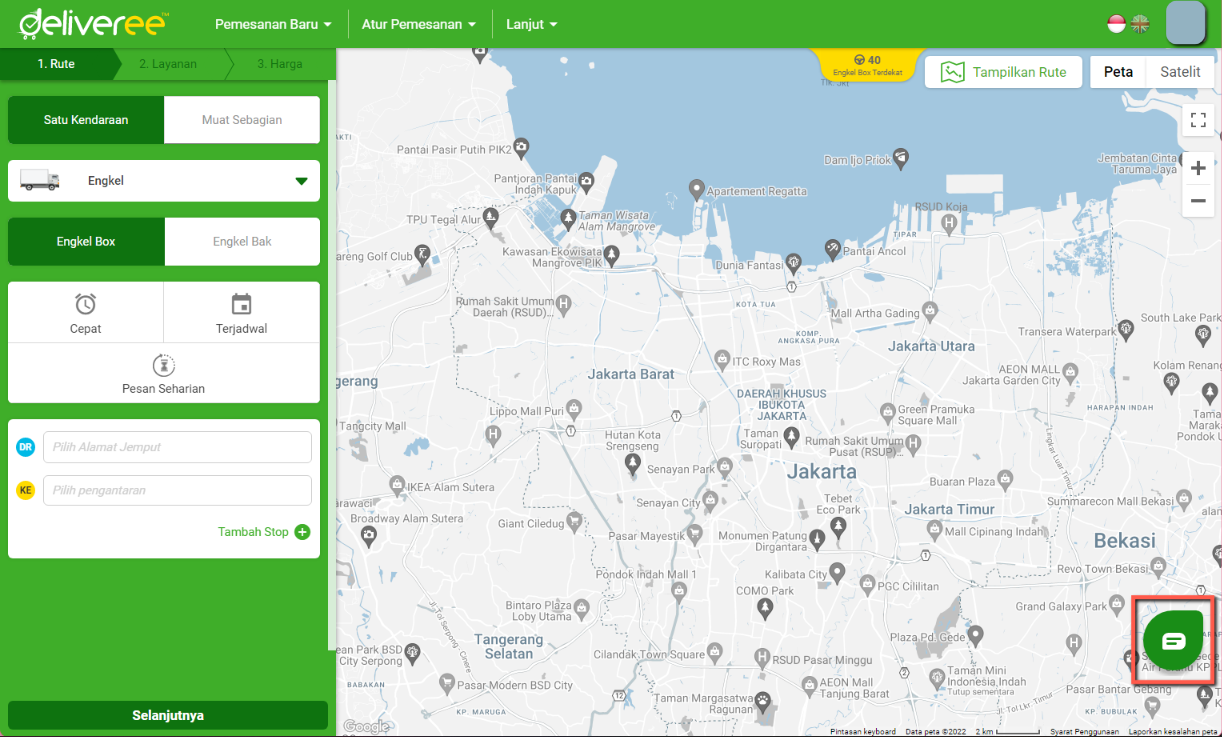
Dalam chat, mohon jelaskan secara singkat masalah Anda. Harap menyertakan Nama pelanggan yang terdaftar dan screenshot. Berikut adalah contoh laporan yang baik:
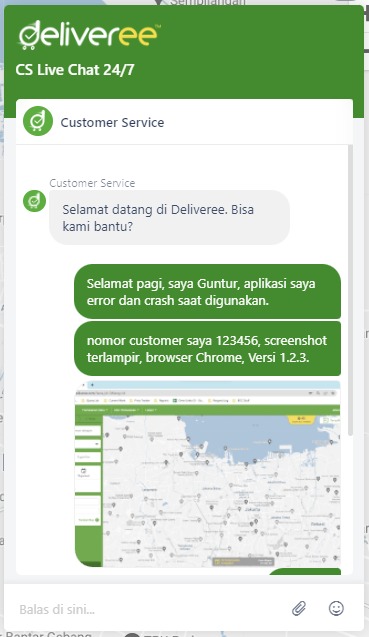
Baca juga:
Bagaimana Cara Menginstal Aplikasi Versi Terbaru?
Apa yang Harus Dilakukan Saat Server dalam Perbaikan?
Bagaimana Cara Mengatasi Koneksi Internet Bermasalah?

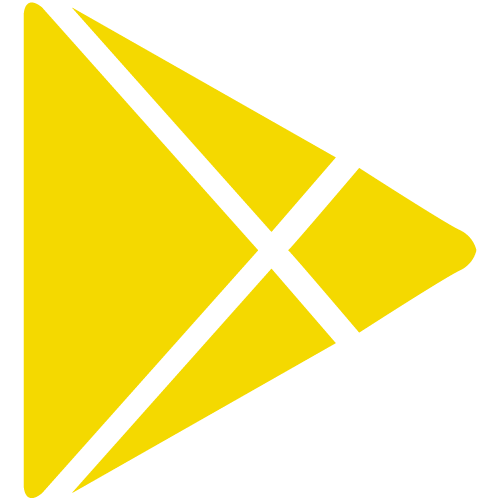



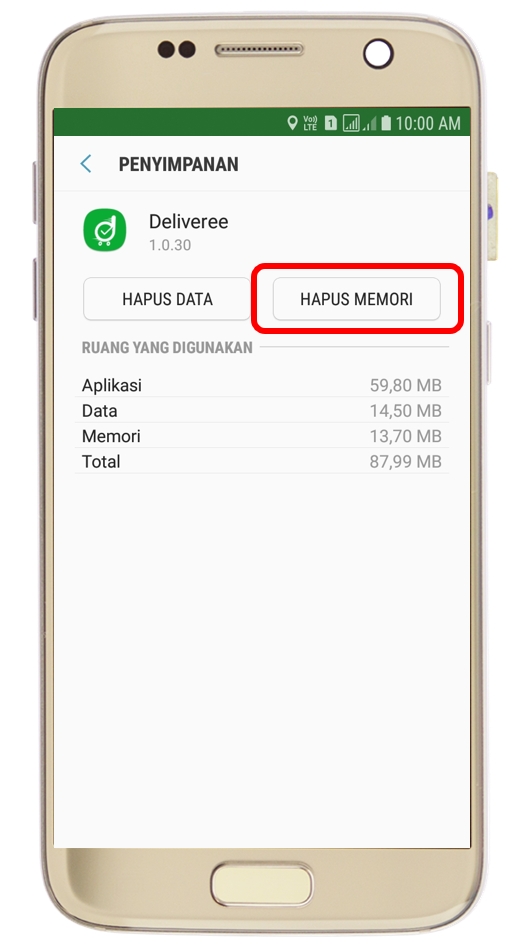
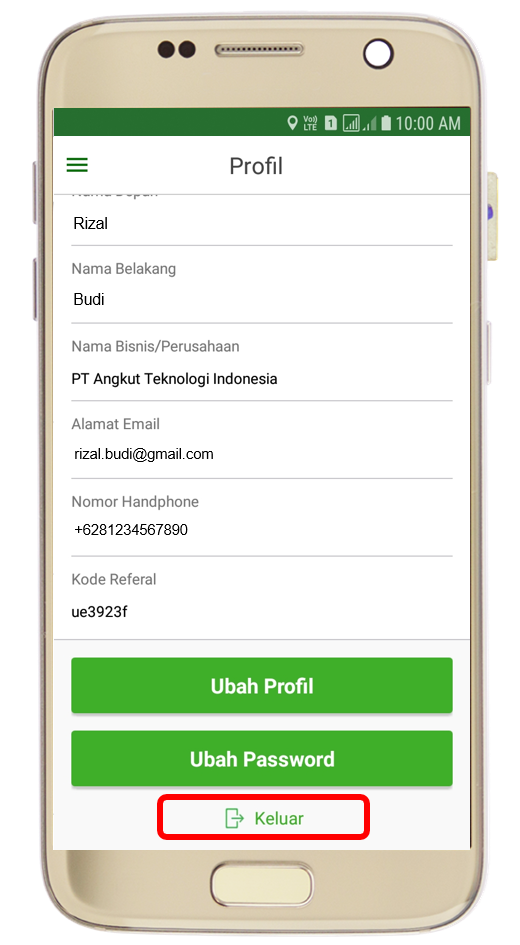
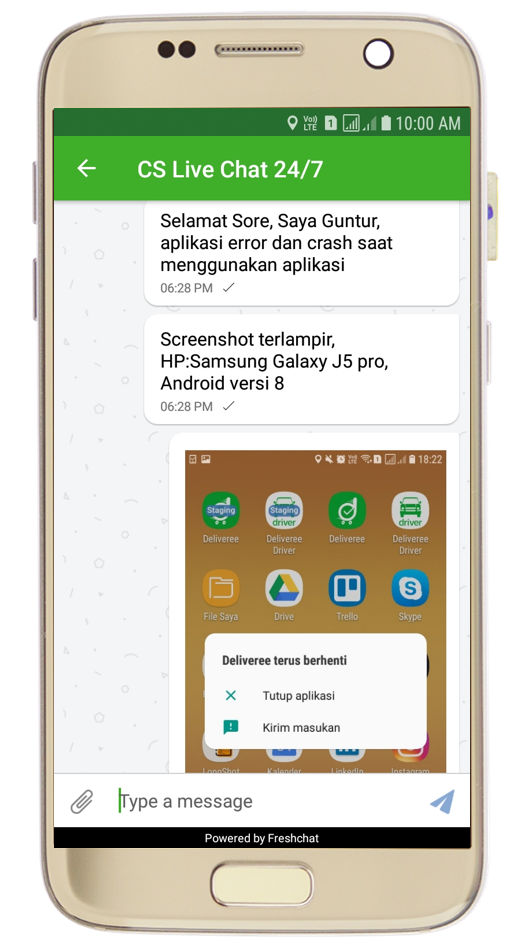


 Chat
Chat